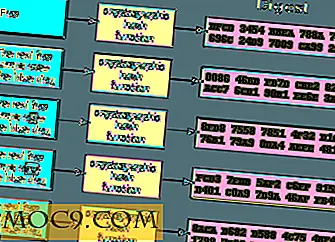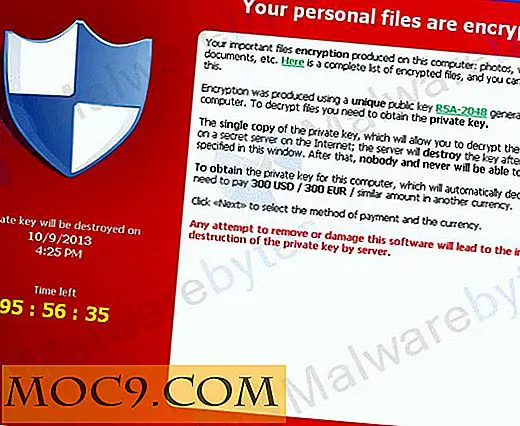Så här aktiverar eller inaktiverar du Turbo Boost på din Mac
Turbo Boost är en prestandaförbättringsteknik som finns i de senaste Intel-processorerna, och de senaste Mac-enheterna har ett Intel-chip som innehåller den här funktionen. Anledningen till att Apple inte har främjat denna funktion mycket och inte har lagt till några verktyg i OS X för att styra eller hantera funktionen är att den anser att deras Mac-maskiner är intelligenta nog att automatiskt bestämma när funktionen ska aktiveras eller inaktiveras.
Medan det fungerar för vissa användare, skulle andra vilja köra sina Macs på egen väg och skulle vilja ha tillgång till även de mest dolda funktionerna, som Turbo Boost. Om du vill ha kontroll över Turbo Boost-funktionen på din Mac kan du göra det med en gratis app tillgänglig för din maskin.
Innan du fortsätter och kör appen för att styra funktionen, bör du först se om din Mac kör Intel-chipet som har Turbo Boost-funktionen.
Ta reda på om din Mac har Turbo Boost-funktionen
1. Klicka på Apple-logotypen i det övre vänstra hörnet och välj "Om den här datorn."

2. Markera ditt fullständiga namn på din Mac och tryck på "Command + C" för att kopiera det till ditt urklipp. Du kommer då söka det här på Google.

3. Gå nu över till Google, klistra in det innehåll du kopierade till klippbordet och lägg till ordet "specs" i slutet. Tryck på Enter och klicka på resultatlänken som leder till "http://support.apple.com".
4. När du landar på Apple Support-webbplatsen, ta en titt på Macs specifikationer och se om det nämner Turbo Boost i avsnittet "Processor". Om det gör har din Mac Turbo Boost-funktionen, och du kan följa resten av den här guiden för att aktivera eller inaktivera funktionen på din Mac.
Om det inte nämns Turbo Boost, har din Mac antagligen inte den funktionen, och det rekommenderas att du inte följer nedanstående steg.

Aktivera eller inaktivera Turbo Boost
För att få kontroll över den här funktionen kommer du att använda en app som heter Turbo Boost Switcher som låter dig manuellt aktivera eller inaktivera funktionen på din maskin.
1. Ladda ner programmet Turbo Boost Switcher och spara den på din Mac. Dubbelklicka på det nedladdade arkivet för att extrahera den faktiska appfilen, dubbelklicka sedan på den appfilen och du får följande fråga. Klicka på "Öppna".

2. Så snart du klickar på appfilen går det in i menyraden, och det är här du kan hantera det från. Klicka på appikonen i menyraden och välj alternativet som säger "Aktivera Turbo Boost."

3. Om funktionen Turbo Boost redan är påslagen bör du se alternativet "Inaktivera Turbo Boost" istället. Klicka på den för att inaktivera funktionen på din Mac.

4. Välj alternativet "Öppna vid inloggning" om du vill att appen ska startas automatiskt varje gång du startar om din Mac. På så sätt behöver du inte starta appen manuellt varje gång din Mac startas om.

Slutsats
Om du vill diagnostisera några problem eller bara vill se hur din Mac fungerar när Turbo Boost är på eller av, borde guiden ovan hjälpa dig att göra det.